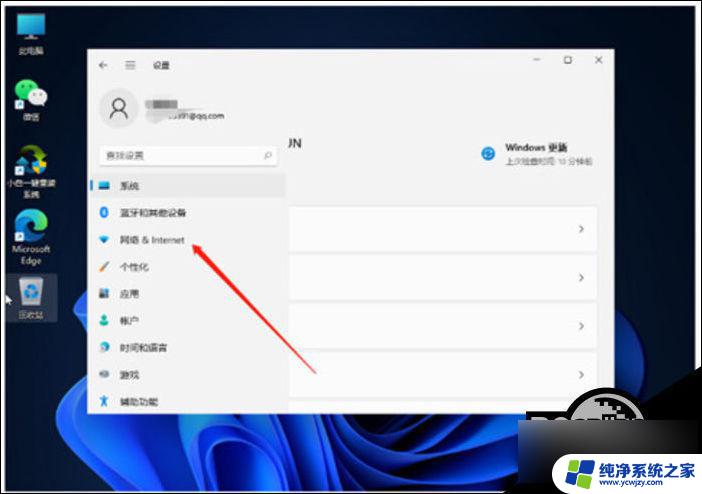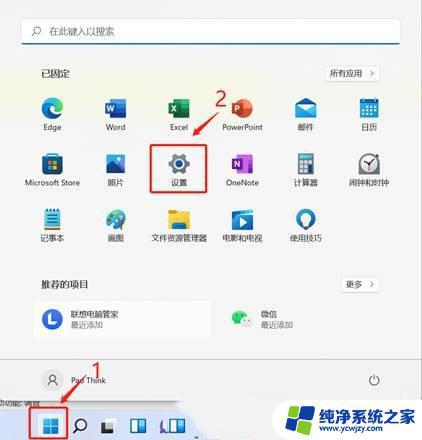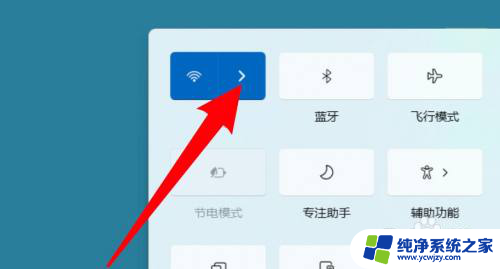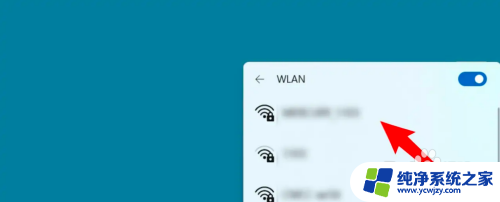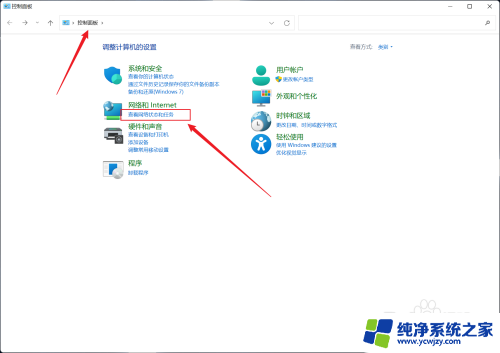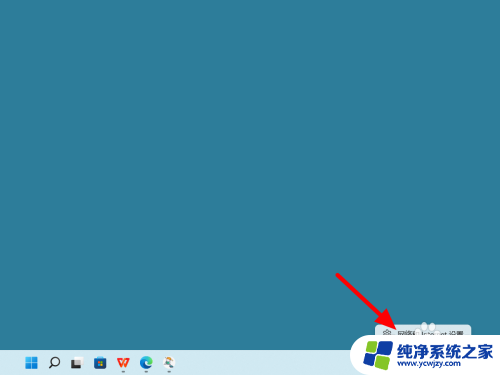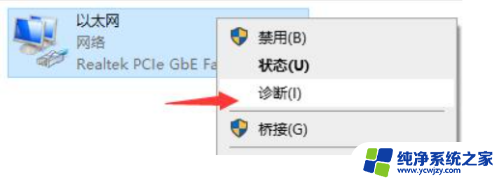win11小米路由器无法接入无线网 Win11系统无法连接wifi网络怎么办
Win11系统无法连接wifi网络是很多小米路由器用户在升级系统后遇到的一个常见问题,尽管Win11系统带来了许多新的功能和优化,但有时候却会带来一些兼容性问题。如果你也遇到了这个问题,不要担心本文将为你介绍一些解决方法。无论是检查路由器设置、更新驱动程序还是重新连接网络,我们都会一一为你详细说明,帮助你解决Win11小米路由器无法接入无线网的困扰。让我们一起来看看吧!
方法一
1、首先我们按下键盘中的“win+i”快捷键开启系统设置,然后找到其中的“网络和internet”。

2、接着我们在点击左边栏中的“代理”选项,然后将右边的“使用安装程序脚本”选项关闭。
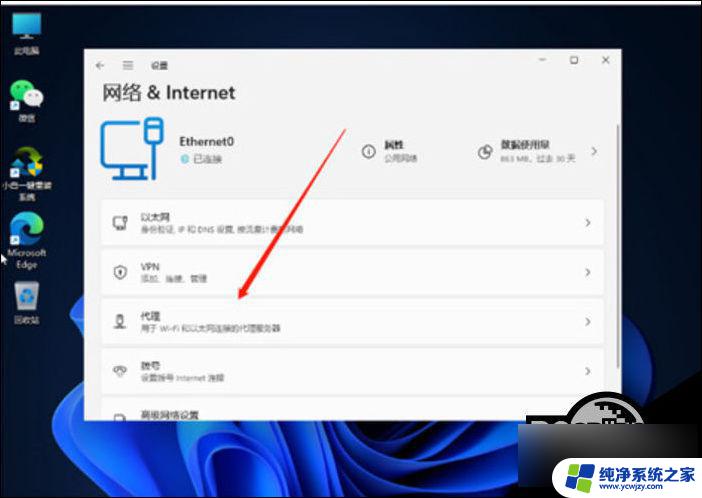
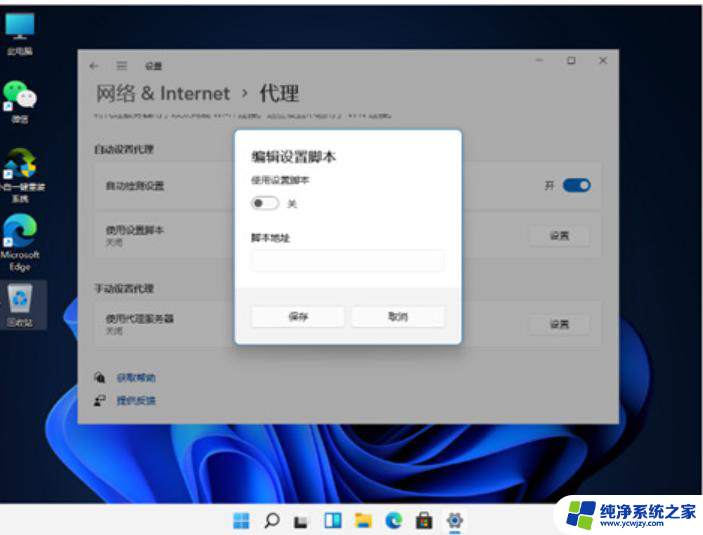
方法二
1、首先我们回到系统设置首页,然后在搜索框中输入之指令“网络疑难解答”;
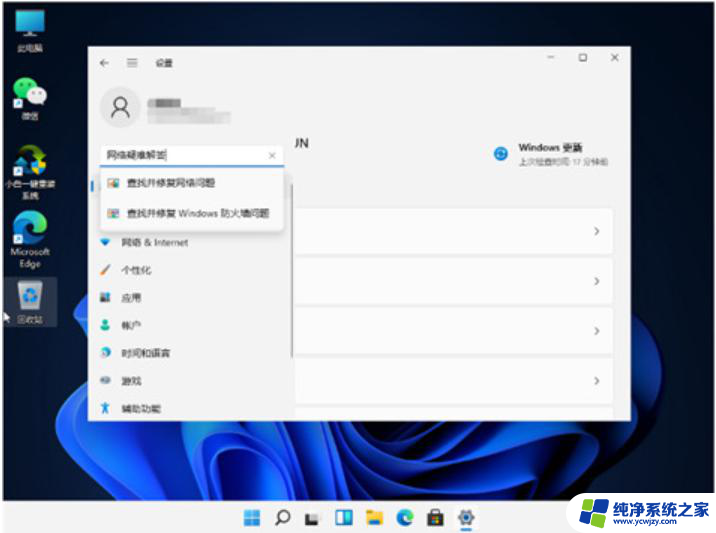
2、等待系统检查完成后单击网络连接进行自动修复就可以啦。
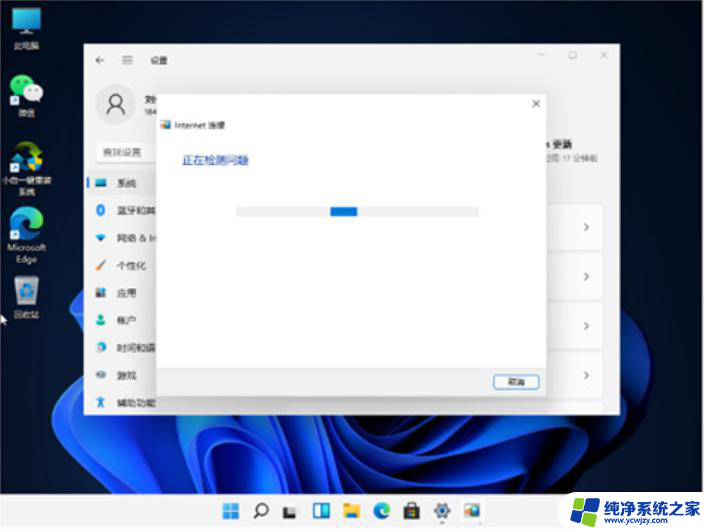
方法三
1、如果诊断之后还是无法解决问题,那可能是驱动出现问题。
2、直接在下方的搜索框中搜索“设备管理器”并打开。
3、然后找到网络适配器下的无线网络设备,查看是否有感叹号。
4、如果有感叹号的话,右键选中它,然后点击“更新驱动程序”即可。

以上就是win11小米路由器无法接入无线网的全部内容,碰到同样情况的朋友们赶紧参照小编的方法来处理吧,希望能够对大家有所帮助。